12 วิธีในการแก้ไขปัญหาพื้นหลังเสมือน Zoom ไม่ทำงาน

เรียนรู้วิธีแก้ไขปัญหาเกี่ยวกับพื้นหลังเสมือนใน Zoom ด้วย 12 วิธีที่มีประสิทธิภาพและง่ายต่อการทำตาม
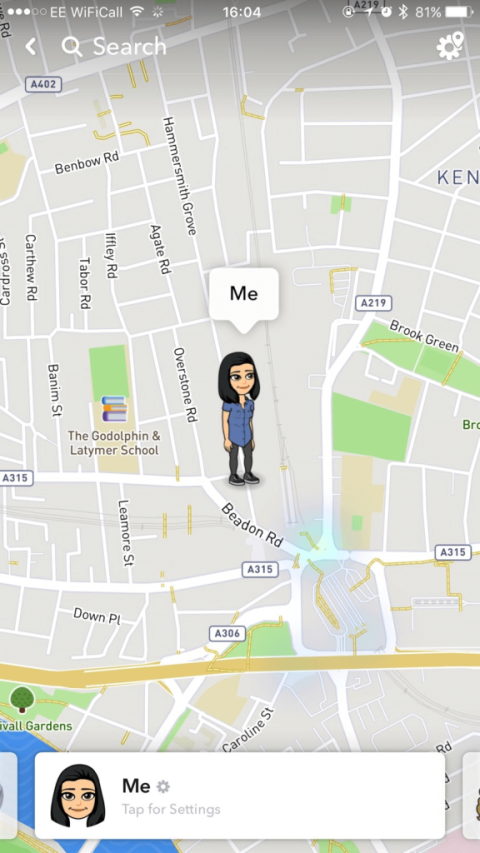
Snapchat ได้กลายเป็นหนึ่งในแอปโซเชียลมีเดียที่ได้รับความนิยมมากที่สุดโดยเฉพาะในหมู่ผู้ใช้อายุน้อย หนึ่งในคุณสมบัติหลักของ Snapchat คือการแชร์ตำแหน่ง คุณสามารถแชร์ตำแหน่งของคุณกับเพื่อน ดูตำแหน่งของพวกเขาบนแผนที่ และแม้แต่ดู Snaps ที่แท็กตำแหน่งได้

ในโลกที่เชื่อมต่อกันมากขึ้น แนวคิดเรื่องความเป็นส่วนตัวมีค่ามากขึ้นกว่าที่เคย แม้ว่าการแบ่งปันช่วงเวลากับเพื่อนและครอบครัวผ่านสแน็ปช็อตและเรื่องราวเป็นส่วนพื้นฐานของประสบการณ์ Snapchat คุณอาจต้องการใช้แอปโดยไม่เปิดเผยตำแหน่งของคุณ ไม่ใช่เหรอ? ไม่ว่าคุณจะกังวลเกี่ยวกับความปลอดภัยของคุณ ชอบที่จะเก็บโปรไฟล์ไว้ต่ำ หรือเพียงให้ความสำคัญกับความเป็นส่วนตัวของคุณ บล็อกนี้จะแนะนำคุณเกี่ยวกับ “วิธีใช้ Snapchat โดยไม่แชร์ตำแหน่งของคุณ”
เราจะสำรวจวิธีการและการตั้งค่าต่างๆ ที่ช่วยให้คุณเพลิดเพลินไปกับทุกสิ่งที่ Snapchat นำเสนอพร้อมทั้งปกปิดที่อยู่ของคุณ ดังนั้น หากคุณพร้อมที่จะควบคุมประสบการณ์ Snapchat ของคุณและปกป้องความเป็นส่วนตัวของคุณแล้ว โปรดอ่านต่อ!
อ่านเพิ่มเติม: วิธีเปลี่ยนรหัสผ่าน "My Eyes Only" บน Snapchat
วิธีที่ง่ายที่สุดในการหยุดแชร์ตำแหน่งของคุณบน Snapchat คือการเปิดใช้งานโหมดผี คุณลักษณะนี้ป้องกันไม่ให้เพื่อนของคุณเห็นตำแหน่งของคุณบนแผนที่ หากต้องการเปิดใช้งาน:
ขั้นตอนที่ 1: เปิดแอป Snapchat บนอุปกรณ์ของคุณ เข้าสู่ระบบด้วยชื่อผู้ใช้และรหัสผ่านของคุณหากได้รับแจ้ง
ขั้นตอนที่ 2: แตะที่ไอคอนโปรไฟล์ของคุณที่มุมซ้ายบน เลื่อนลงและเปิด "Snap Map"

ขั้นตอนที่ 3: เมื่อคุณอยู่ใน Snap Map คุณจะเห็นอวาตาร์ Bitmoji ของคุณ (หรือไอคอนทั่วไปหากคุณยังไม่ได้ตั้งค่า Bitmoji) มองหาไอคอนการตั้งค่าที่มุมขวาบน แตะที่ไอคอนการตั้งค่า
ขั้นตอนที่ 4: สลับสวิตช์เพื่อเปิดใช้งานโหมดผี

ขั้นตอนที่ 5: Snapchat ให้คุณเลือกระยะเวลาที่คุณต้องการอยู่ในโหมดผี คุณสามารถเลือกได้ระหว่าง 3 ชั่วโมง 24 ชั่วโมง หรือจนกว่าจะปิด หากคุณไม่ต้องการให้ตำแหน่งของคุณปรากฏอย่างไม่มีกำหนด คุณสามารถกำหนดเวลาได้

แค่นั้นแหละ! นี่คือวิธีที่คุณใช้โหมด Ghost ใน Snapchat ขณะนี้คุณอยู่ในโหมด Ghost และเพื่อนของคุณจะไม่สามารถดูตำแหน่งที่แน่นอนของคุณบนแผนที่ Snap ได้ โปรดทราบว่าแม้จะเปิดใช้งานโหมด Ghost คุณยังคงสามารถส่งและรับสแนปและข้อความได้ตามปกติ
อ่านเพิ่มเติม: บัญชี Snapchat ถูกล็อค? เรียนรู้วิธีปลดล็อคมัน!
เพื่อการควบคุมการแชร์ตำแหน่งที่มากยิ่งขึ้น คุณสามารถจำกัดการเข้าถึงข้อมูลตำแหน่งของคุณของ Snapchat ได้:
บน iOS:
เพื่อป้องกันไม่ให้ Snapchat เข้าถึงตำแหน่งของคุณเมื่อคุณไม่ได้ใช้แอพ หากต้องการปิดใช้งานการเข้าถึงตำแหน่งทั้งหมด ให้เลือก 'ไม่เลย'
บน Android:
Snapchat เก็บประวัติตำแหน่งของคุณไว้ในแอป คุณควรตรวจสอบข้อมูลนี้เป็นระยะและล้างรายละเอียดสถานที่ที่ไม่ต้องการ:
เมื่อคุณแตะ "ล้าง" Snapchat จะรีเซ็ตรายการสถานที่ที่คุณเยี่ยมชมบ่อยที่สุด
เพื่อปกป้องความเป็นส่วนตัวของคุณเพิ่มเติม ให้หลีกเลี่ยงฟีเจอร์ Snapchat ที่ใช้ตำแหน่งโดยเฉพาะ:
อ่านเพิ่มเติม: เคล็ดลับ 7 อันดับแรกในการทำให้ Snapchat ของคุณปลอดภัย

เบื่อกับการแอบสอดส่องการสนทนาส่วนตัวของคุณหรือไม่? Locker สำหรับ SnapApp Chat ช่วยคุณได้! แอพล้ำสมัยนี้ไม่เพียงแต่ปกป้องการแชทของคุณเท่านั้น แต่ยังเพิ่มการรักษาความปลอดภัยอีกชั้นหนึ่งให้กับ Snapchat ของคุณอีกด้วย
คุณสมบัติที่สำคัญ:
ดาวน์โหลดตอนนี้และควบคุมความเป็นส่วนตัวของคุณ!
อ่านเพิ่มเติม: 10 แอพที่ดีที่สุดสำหรับล็อค Snapchat บน Android
ด้วยการเปิดใช้งานโหมดผีใน Snapchat การจำกัดการเข้าถึงตำแหน่งของคุณของแอป และการหลีกเลี่ยงคุณสมบัติตามตำแหน่ง คุณสามารถใช้ Snapchat ในขณะที่รักษาตำแหน่งของคุณเป็นส่วนตัวบนอุปกรณ์ iOS และ Android การติดตามตำแหน่งสามารถปิดใช้งานได้ทั้งหมดเพื่อความเป็นส่วนตัวสูงสุด
คุณยังคงสามารถเพลิดเพลินกับฟีเจอร์หลักของ Snapchat ได้โดยไม่ต้องเผยแพร่ตำแหน่งแบบเรียลไทม์ของคุณอย่างต่อเนื่อง เพียงเลือกสรรเมื่อใช้ตัวเลือกที่เกี่ยวข้องกับสถานที่ รักษาการควบคุมโดยการตรวจสอบและล้างประวัติตำแหน่งของคุณ
ด้วยการปรับเปลี่ยนการตั้งค่าเล็กน้อย คุณสามารถใช้ Snapchat เพื่อเชื่อมต่อกับเพื่อนๆ ได้อย่างมั่นใจโดยไม่ต้องแชร์ตำแหน่งของคุณมากเกินไปตลอดเวลา ติดตามเราบนโซเชียลมีเดีย- Facebook , Instagram และ YouTube
เรียนรู้วิธีแก้ไขปัญหาเกี่ยวกับพื้นหลังเสมือนใน Zoom ด้วย 12 วิธีที่มีประสิทธิภาพและง่ายต่อการทำตาม
ตั้งแต่ iTunes ไปจนถึง iCloud และการสนับสนุนจากผู้เชี่ยวชาญ คู่มือนี้จะอธิบายขั้นตอนในการเข้าถึงอุปกรณ์ของคุณอีกครั้งอย่างรวดเร็ว
เรียนรู้วิธีที่มีประสิทธิภาพในการแก้ไขปัญหาหน้าจอการโหลดที่ไม่มีที่สิ้นสุดของ Skyrims ที่น่าหงุดหงิด รับรองประสบการณ์การเล่นเกมที่ราบรื่นและไม่สะดุด
ฉันไม่สามารถทำงานกับหน้าจอสัมผัสที่ร้องเรียนเรื่อง HID ของฉันได้ในทันที ฉันไม่รู้ว่าอะไรกระทบพีซีของฉัน หากเป็นคุณ ต่อไปนี้คือวิธีแก้ไขบางประการ
ต้องการทราบว่าคุณสามารถสตรีม Aquaman ได้อย่างไรแม้ว่าจะไม่มีให้บริการในประเทศของคุณสำหรับการสตรีมก็ตาม อ่านต่อและในตอนท้ายของโพสต์ คุณจะสามารถเพลิดเพลินกับ Aquaman ได้
เรียนรู้วิธีบันทึกหน้าเว็บเป็น PDF ได้อย่างง่ายดาย และค้นพบวิธีการและเครื่องมือต่างๆ สำหรับการแปลงเนื้อหาเว็บเป็นไฟล์ PDF แบบพกพาสำหรับการเข้าถึงและการแชร์แบบออฟไลน์
บล็อกนี้จะช่วยให้ผู้ใช้ดาวน์โหลด ติดตั้ง และอัปเดตไดรเวอร์ Logitech G510 เพื่อให้แน่ใจว่าพวกเขาจะสามารถใช้คุณสมบัติของ Logitech Keyboard ได้อย่างเต็มที่
สำรวจขั้นตอนการแก้ไขปัญหาและวิธีการที่ได้รับการพิสูจน์แล้วเพื่อจัดการกับปัญหาความล่าช้าใน Rainbow Six Siege รับรองประสบการณ์การเล่นเกมที่ราบรื่นและสนุกสนานยิ่งขึ้น
สิ่งที่จะแปลงไฟล์ PDF ของคุณเป็นไฟล์ข้อความ? อย่ากังวลไปในคู่มือนี้ คุณจะพบสองวิธีที่ง่ายที่สุดในการแปลง PDF เป็นไฟล์ข้อความ
ตัวแก้ไขนโยบายกลุ่มอาจไม่ทำงานบนพีซีของคุณเนื่องจากข้อผิดพลาดไม่พบ gpedit.msc ต่อไปนี้เป็นวิธีแก้ไข!
Google ค้นหาอุปกรณ์ของฉันไม่ทำงานใช่ไหม ไม่ต้องกังวล บล็อกจะให้คำแนะนำที่ครอบคลุมเกี่ยวกับการแก้ปัญหาและแก้ไขปัญหา Google Find My Device
สำรวจโซลูชันทีละขั้นตอนที่ปรับให้เหมาะกับระบบ Mac เพื่อให้มั่นใจว่าได้รับประสบการณ์ Discord ที่ราบรื่นโดยไม่มีการหยุดชะงัก
สำรวจขั้นตอนการแก้ไขปัญหาเพื่อจัดการกับปัญหาทั่วไปและทำให้การสตรีม Netflix ของคุณกลับมาบน Roku ได้อย่างราบรื่น
เรียนรู้วิธีขยายความจุพื้นที่เก็บข้อมูล iPhone ของคุณอย่างมีประสิทธิภาพด้วยคำแนะนำที่ครอบคลุมของเรา ค้นพบขั้นตอนและตัวเลือกที่ใช้งานได้จริงเพื่อให้แน่ใจว่าพื้นที่ว่างสำหรับความทรงจำและข้อมูลสำคัญของคุณจะไม่มีวันหมดอีกต่อไป
คุณรู้วิธีดูแอพทั้งหมดที่ติดตามคุณบน Facebook หรือไม่? และคุณมีความคิดที่จะบล็อกพวกเขาอย่างไร? อ่านต่อเพื่อดูวิธีปกป้องข้อมูลของคุณจากแอพที่ติดตามโดย Facebook
บล็อกนี้จะช่วยให้ผู้อ่านดาวน์โหลดและอัปเดตไดรเวอร์ Canon MF237W สำหรับ Windows 11/10 ด้วยขั้นตอนที่ผู้เชี่ยวชาญแนะนำ
บล็อกนี้จะช่วยให้ผู้อ่านปิดการใช้งานฟีเจอร์ Copilot บน Windows หากไม่ต้องการใช้โมเดล AI
ซื้อไดรฟ์ภายนอกใหม่หรือไม่? ประหยัดเงินให้ตัวเองและแปลงฮาร์ดดิสก์เก่าของคุณเป็นฮาร์ดดิสก์ภายนอก อ่านเพื่อทราบข้อมูลเพิ่มเติมเกี่ยวกับการแปลงและประเภทของกล่องหุ้มสำหรับ HDD ใหม่ของคุณ
บล็อกนี้จะช่วยผู้อ่านที่กำลังเผชิญกับข้อผิดพลาด “มีบางอย่างผิดปกติกับพร็อกซีเซิร์ฟเวอร์” ใน Chrome บน Windows
Kaspersky Password Manager ทำงานไม่ถูกต้องบนพีซี Windows 11/10 ของคุณ ไม่ว่าจะด้วยเหตุผลใดก็ตาม ต่อไปนี้เป็นวิธีที่ดีที่สุดบางส่วนในการแก้ไขปัญหา
เรียนรู้เกี่ยวกับสถานการณ์ที่คุณอาจได้รับข้อความ “บุคคลนี้ไม่พร้อมใช้งานบน Messenger” และวิธีการแก้ไขกับคำแนะนำที่มีประโยชน์สำหรับผู้ใช้งาน Messenger
ต้องการเพิ่มหรือลบแอพออกจาก Secure Folder บนโทรศัพท์ Samsung Galaxy หรือไม่ นี่คือวิธีการทำและสิ่งที่เกิดขึ้นจากการทำเช่นนั้น
ไม่รู้วิธีปิดเสียงตัวเองในแอพ Zoom? ค้นหาคำตอบในโพสต์นี้ซึ่งเราจะบอกวิธีปิดเสียงและเปิดเสียงในแอป Zoom บน Android และ iPhone
รู้วิธีกู้คืนบัญชี Facebook ที่ถูกลบแม้หลังจาก 30 วัน อีกทั้งยังให้คำแนะนำในการเปิดใช้งานบัญชี Facebook ของคุณอีกครั้งหากคุณปิดใช้งาน
เรียนรู้วิธีแชร์เพลย์ลิสต์ Spotify ของคุณกับเพื่อน ๆ ผ่านหลายแพลตฟอร์ม อ่านบทความเพื่อหาเคล็ดลับที่มีประโยชน์
AR Zone เป็นแอพเนทีฟที่ช่วยให้ผู้ใช้ Samsung สนุกกับความจริงเสริม ประกอบด้วยฟีเจอร์มากมาย เช่น AR Emoji, AR Doodle และการวัดขนาด
คุณสามารถดูโปรไฟล์ Instagram ส่วนตัวได้โดยไม่ต้องมีการตรวจสอบโดยมนุษย์ เคล็ดลับและเครื่องมือที่เป็นประโยชน์สำหรับการเข้าถึงบัญชีส่วนตัวของ Instagram 2023
การ์ด TF คือการ์ดหน่วยความจำที่ใช้ในการจัดเก็บข้อมูล มีการเปรียบเทียบกับการ์ด SD ที่หลายคนสงสัยเกี่ยวกับความแตกต่างของทั้งสองประเภทนี้
สงสัยว่า Secure Folder บนโทรศัพท์ Samsung ของคุณอยู่ที่ไหน? ลองดูวิธีต่างๆ ในการเข้าถึง Secure Folder บนโทรศัพท์ Samsung Galaxy
การประชุมทางวิดีโอและการใช้ Zoom Breakout Rooms ถือเป็นวิธีการที่สร้างสรรค์สำหรับการประชุมและการทำงานร่วมกันที่มีประสิทธิภาพ.





















![วิธีกู้คืนบัญชี Facebook ที่ถูกลบ [2021] วิธีกู้คืนบัญชี Facebook ที่ถูกลบ [2021]](https://cloudo3.com/resources4/images1/image-9184-1109092622398.png)





